关闭电脑windows自动更新的详细方法 如何禁止电脑Windows自动更新
更新时间:2023-09-05 16:55:06作者:xiaoliu
关闭电脑windows自动更新的详细方法,随着电脑的普及和应用的广泛,我们对于电脑的需求也越来越多,有时候在使用电脑的过程中,突然弹出的Windows自动更新提示会让我们感到困扰。对于一些特定场景下需要保持稳定性或者希望自行控制更新的用户来说,关闭电脑Windows自动更新成为了一项必要的操作。今天我们将分享一些详细的方法,帮助大家如何禁止电脑Windows自动更新,让电脑在我们的掌控下更加高效地运行。
具体方法如下:
1、首先按下键盘组合键“Win+R”打开运行。
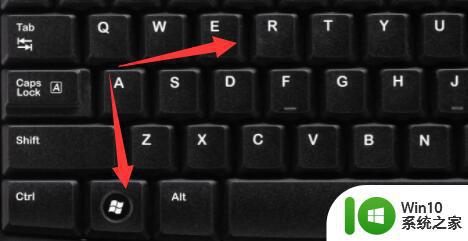
2、打开后,在其中输入“services.msc”并回车打开服务。
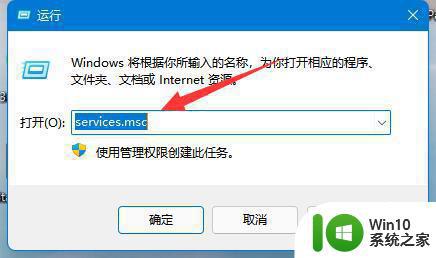
3、然后在列表里找到并双击打开“windows update”服务。
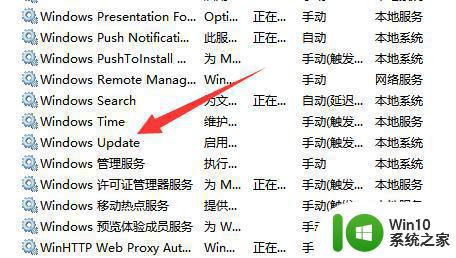
4、随后将启动类型改为“禁用”并点击下面的“停止”
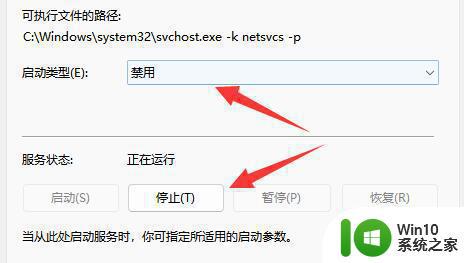
5、最后点击“应用”和“确定”保存就能关闭自动更新了。
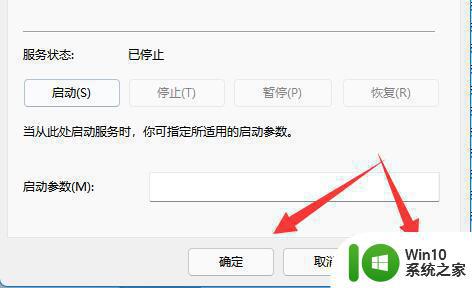
以上是关闭Windows自动更新的详细方法的全部内容,如果你也遇到了同样的情况,请参照本文方法来处理,希望这篇文章对你有所帮助。
关闭电脑windows自动更新的详细方法 如何禁止电脑Windows自动更新相关教程
- 如何手动关闭电脑自动更新 Windows电脑如何屏蔽自动更新
- win8系统怎么禁止windows update自动更新 win8系统如何关闭自动更新
- 怎么彻底禁止windows更新 Windows 10 怎样完全禁止电脑自动更新
- 应用自动更新在哪里关闭 Windows 10禁用自动更新的方法
- 如何关闭Windows系统自动更新 Windows系统如何手动停止更新
- 如何停止Windows 10自动更新 在Windows 7中禁用自动更新
- Adobe Reader怎样关闭自动更新 如何停止Adobe更新程序的自动更新
- 电脑更新怎么关闭 如何关闭电脑自动更新
- 三星笔记本电脑自动更新关闭方法 如何关闭三星电脑的自动更新功能
- 电脑关闭系统自动更新教程 怎么关闭电脑更新
- 怎样取消电脑自动更新重启 如何关闭电脑更新
- wps如何关闭自动更新设置 wps自动更新设置关闭方法
- U盘装机提示Error 15:File Not Found怎么解决 U盘装机Error 15怎么解决
- 无线网络手机能连上电脑连不上怎么办 无线网络手机连接电脑失败怎么解决
- 酷我音乐电脑版怎么取消边听歌变缓存 酷我音乐电脑版取消边听歌功能步骤
- 设置电脑ip提示出现了一个意外怎么解决 电脑IP设置出现意外怎么办
电脑教程推荐
- 1 w8系统运行程序提示msg:xxxx.exe–无法找到入口的解决方法 w8系统无法找到入口程序解决方法
- 2 雷电模拟器游戏中心打不开一直加载中怎么解决 雷电模拟器游戏中心无法打开怎么办
- 3 如何使用disk genius调整分区大小c盘 Disk Genius如何调整C盘分区大小
- 4 清除xp系统操作记录保护隐私安全的方法 如何清除Windows XP系统中的操作记录以保护隐私安全
- 5 u盘需要提供管理员权限才能复制到文件夹怎么办 u盘复制文件夹需要管理员权限
- 6 华硕P8H61-M PLUS主板bios设置u盘启动的步骤图解 华硕P8H61-M PLUS主板bios设置u盘启动方法步骤图解
- 7 无法打开这个应用请与你的系统管理员联系怎么办 应用打不开怎么处理
- 8 华擎主板设置bios的方法 华擎主板bios设置教程
- 9 笔记本无法正常启动您的电脑oxc0000001修复方法 笔记本电脑启动错误oxc0000001解决方法
- 10 U盘盘符不显示时打开U盘的技巧 U盘插入电脑后没反应怎么办
win10系统推荐
- 1 萝卜家园ghost win10 32位安装稳定版下载v2023.12
- 2 电脑公司ghost win10 64位专业免激活版v2023.12
- 3 番茄家园ghost win10 32位旗舰破解版v2023.12
- 4 索尼笔记本ghost win10 64位原版正式版v2023.12
- 5 系统之家ghost win10 64位u盘家庭版v2023.12
- 6 电脑公司ghost win10 64位官方破解版v2023.12
- 7 系统之家windows10 64位原版安装版v2023.12
- 8 深度技术ghost win10 64位极速稳定版v2023.12
- 9 雨林木风ghost win10 64位专业旗舰版v2023.12
- 10 电脑公司ghost win10 32位正式装机版v2023.12